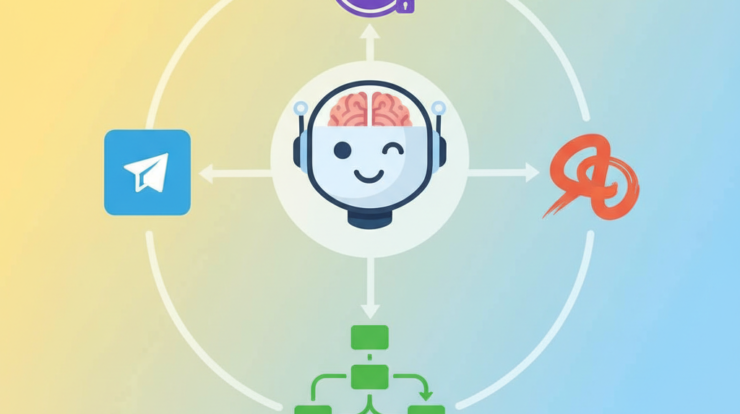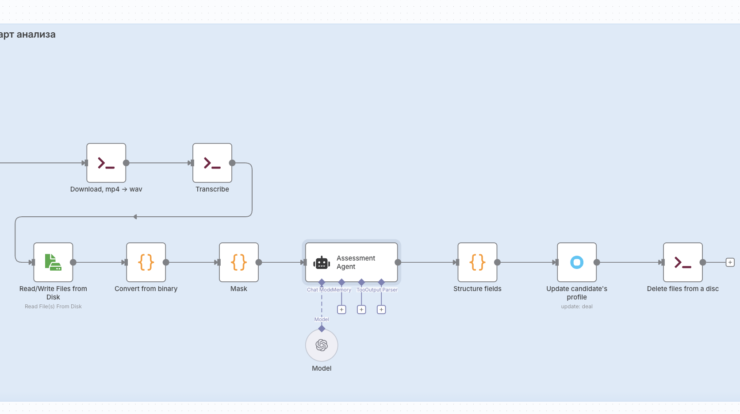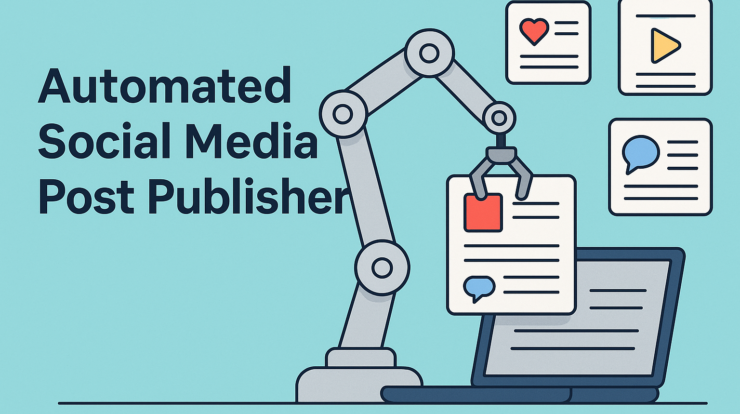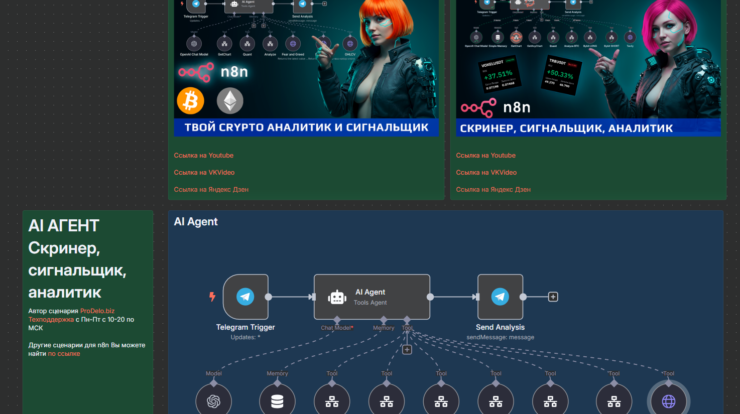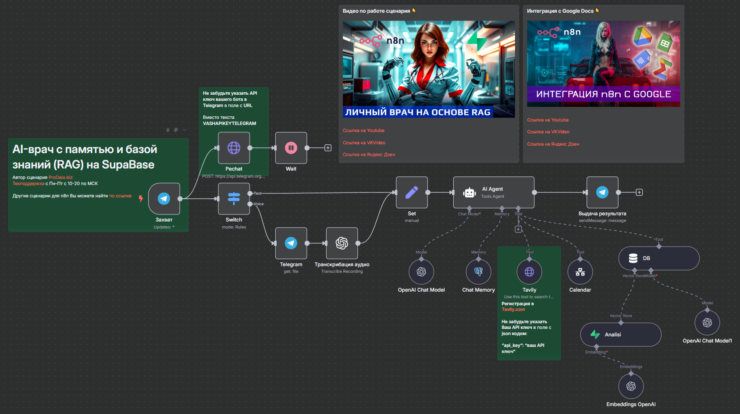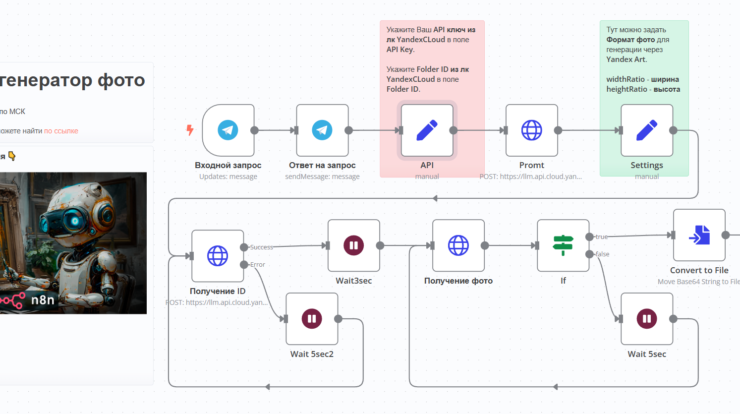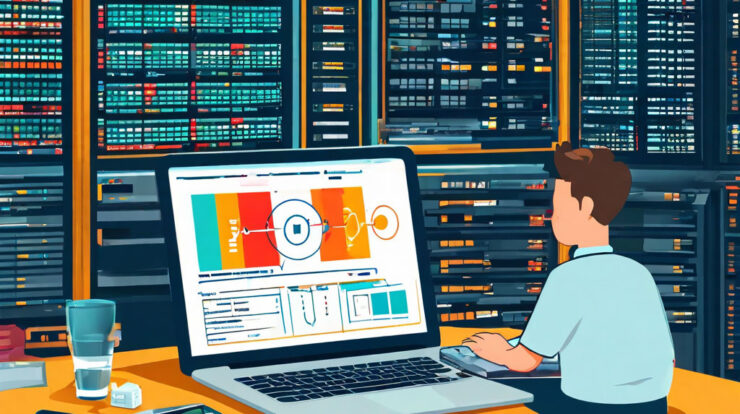
Деплой и обновление n8n
Деплой и обновление n8n — важные процессы для поддержки вашей автоматизации на высоком уровне. Правильное внедрение и регулярные обновления помогут вам использовать все возможности этого инструмента. Вот пошаговое руководство по деплою и обновлению n8n.
Шаг 1: Подготовка к деплою
Перед тем как начать, убедитесь, что у вас установлен Node.js и npm на вашем сервере. Это основные компоненты, необходимые для работы n8n.
- Установите Node.js. Проверьте версию: выполните команду
node -v. Рекомендуется использовать LTS-версию. - Установите npm: выполните команду
npm -v, чтобы проверить, установлен ли он.
Шаг 2: Установка n8n
После подготовки сервера пришло время установить n8n.
- Создайте новую директорию для n8n:
mkdir n8n && cd n8n. - С помощью npm установите n8n: выполните команду
npm install n8n.
Шаг 3: Настройка базы данных
n8n требует базу данных для хранения данных. Вы можете использовать SQLite (встроенная база данных) или настроить более мощные базы, такие как PostgreSQL или MySQL.
- Для SQLite просто запустите команду
n8n start. База данных будет создана автоматически. - Для PostgreSQL настройте соединение в файле конфигурации, указав параметры доступа к вашей базе.
Шаг 4: Запуск n8n
Теперь вы можете запустить n8n:
- Используйте команду
n8n start, чтобы запустить сервис. По умолчанию он будет доступен по адресуhttp://localhost:5678. - Если хотите запустить его в фоновом режиме, используйте команду
n8n start --background.
Шаг 5: Настройка окружения
Настройте переменные окружения, чтобы адаптировать n8n под ваши нужды:
- Создайте файл
.envв директории с n8n. - Задайте конфигурацию базы данных, добавив строки, такие как:
DB_TYPE=postgresdb DB_POSTGRESDB_DATABASE=mydatabase DB_POSTGRESDB_USER=myuser DB_POSTGRESDB_PASSWORD=mypassword DB_POSTGRESDB_HOST=localhost DB_POSTGRESDB_PORT=5432
Шаг 6: Обновление n8n
Регулярное обновление позволит вам воспользоваться новыми функциями и исправлениями.
- Войдите в директорию n8n:
cd /path/to/n8n. - Используйте npm для обновления: выполните команду
npm update n8n. - После этого перезапустите n8n.
Шаг 7: Настройка автоматического обновления
Чтобы делать обновления автоматически, настройте cron.
- Откройте файл crontab:
crontab -e. - Добавьте задачу, чтобы обновлять n8n через определённые промежутки времени. Например, для ежедневного обновления:
0 2 * * * cd /path/to/n8n && npm update n8n && npm run build
Шаг 8: Мониторинг и резервное копирование
Регулярно проверяйте логи для мониторинга:
- Включите логирование, добавив конфигурацию в
.env:N8N_LOG_LEVEL=info. - Запланируйте резервное копирование базы данных.
Процесс внедрения и обновления n8n довольно прост, но требует внимательности. С помощью этого руководства вы сможете успешно развернуть и поддерживать n8n на своем сервере. Обратите внимание на возможности интеграции и автоматизации, которые открывает n8n. Не забывайте, что наличие готовых сценариев по автоматизации может значительно упростить вашу работу.
Вы можете приобрести n8n сценарии и make сценарии в моем магазине. Это позволит вам не только сэкономить время, но и сразу эффективно использовать возможности автоматизации.
Для тех, кто ищет облачное решение, рекомендуем Облако с n8n от Beget с уже предустановленной версией n8n.
Также приглашаем вас подписаться на наши социальные сети:
- Telegram канал ProDelo, где ежедневно выходят свежие новости по AI и автоматизации бизнеса.
- Общий чат ProDelo, где можно задать любой вопрос на тему автоматизации и AI.
Не забудьте посетить наши каналы, где есть полезные видео на тему автоматизации и AI:
Если у вас есть трудности с оплатой иностранных AI сервисов из России, рекомендуем использовать сервис WantToPay для покупки виртуальных банковских карт, которые работают по всему миру!